Öffentliche Dokumenten-Downloads mit SharePoint – so konfigurieren Sie eine sichere Extranet-Site
Broschüren, Formulare, Datenblätter, Dokumentationen – in jeder Organisation gibt es Unterlagen, die man Kunden, Lieferanten oder Partnern unkompliziert zum Download anbieten möchte. Zwar bietet SharePoint Online keine öffentlichen Websites mehr an, doch mit den richtigen Sicherheitseinstellungen können Sie problemlos Download-Bereiche für interne wie externe Nutzer einrichten.
SharePoint Online ist primär eine Intranet-Plattform, die Zeiten von öffentlichen SharePoint-Websites und Blogs sind längst vorbei. Dennoch eignet sich SharePoint gut für das Bereitstellen von Downloads und Extranet-Sites – solange man ein paar praktische Sicherheitsüberlegungen befolgt.
Als Grundstruktur für einen Download-Bereich bietet sich eine separate Website mit offenen Zugriffsrechten an. So bündelt man alle nach außen freizugebenden Inhalte in einem Container, der von anderen Unternehmensinhalten zuverlässig abgeschottet ist. Das minimiert potenzielle Sicherheitsrisiken wie etwa versehentlich zugänglich gemachte Dokumente und Ordner.
I. Erstellen einer Kommunikationswebsite für Downloads
1. Im ersten Schritt legen Sie eine neue Site über das SharePoint-Admin-Center an, im Abschnitt Aktive Websites.
2. Über den Link Erstellen (links, 1) öffnen Sie den Site-Auswahldialog mit den bekannten zwei Optionen. Für unsere Beispiel wählen wir eine Kommunikationswebsite (2). Auch eine Teamwebsite wäre technisch möglich, jedoch bringt die dabei mitinstallierte Microsoft 365-Gruppe mit ihren diversen Apps unnötigen Ballast mit sich. Und auch das Gruppen-Berechtigungsmodell ist eher unpassend.
Alternativ wäre eine Teamwebsite ohne Microsoft 365-Gruppe möglich, die man über einen kleinen Umweg erzeugen kann.
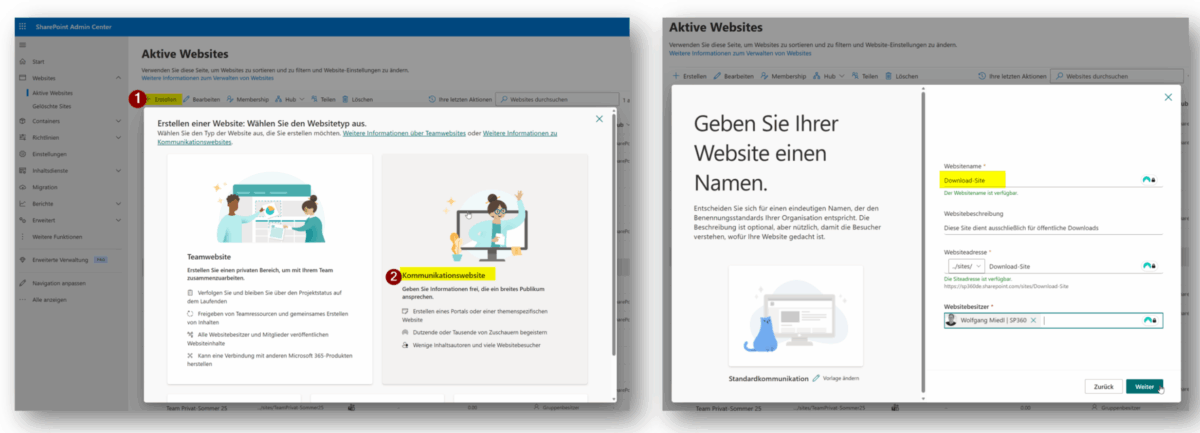
3. Nach der Auswahl der Standardvorlage geben Sie noch den Website-Namen ein, hier „Download-Site“. Dann Sprache und Zeitzone angeben und abschließen, schon erscheint die fertige Site im Admin-Center unter Aktive Websites.
II. Berechtigungen für ‚Jeder‘-Links einrichten
Nun geht es an die Freigabeeinstellungen für die neue Site. Um das Ziel einer offenen Site ohne Zugangshürden und Passwortabfragen zu erreichen, ist die Freigaberegel Jeder/Anyone erforderlich.
Da man in SharePoint Online Berechtigungen für jede Site individuell vornehmen kann, sind Auswirkungen auf benachbarte Sites ausgeschlossen.
1. Klicken Sie in der Liste der Aktiven Websites auf die neu angelegte „Download-Site“ (1), und dann im rechten Feld auf den Reiter Einstellungen (2). Wichtig ist hier das Untermenü Weitere Freigabeeinstellungen, das man über den Link unterhalb von Externes Teilen von Dateien öffnet (3).
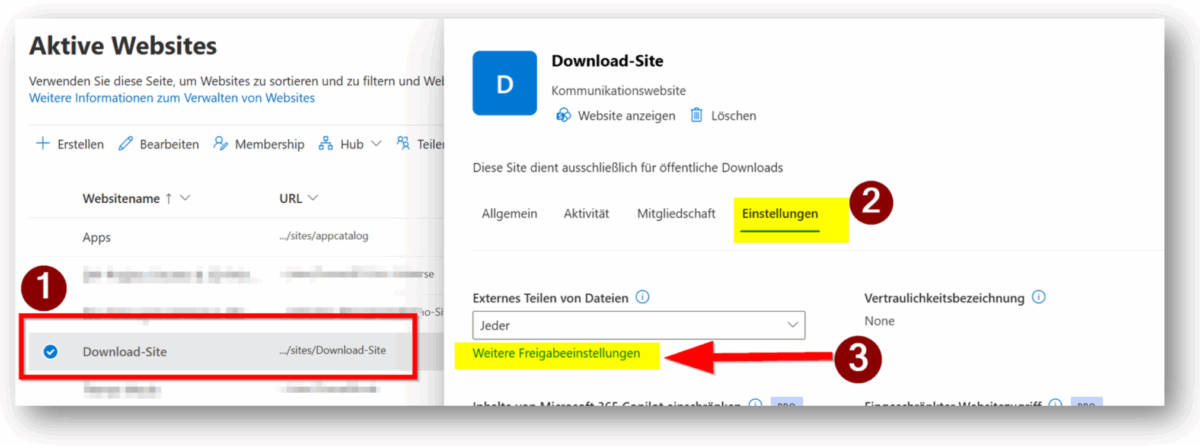
2. Aktivieren Sie in den Freigabe-Einstellungen unter Externes Teilen die Freigabe Jeder/Anyone. Diese Berechtigungsstufe ermöglichte den uneingeschränkten Zugriff auf Dateien von außerhalb, ohne Anmeldung und Passwort. Das bedeutet auch, dass aus administrativer Sicht keine Überwachung möglich ist und Zugriffe nicht geloggt werden.
3. Als Veröffentlicher hat man dennoch ein paar Möglichkeiten, um die Nutzung von Jeder-Freigaben einzuschränken. So lässt sich unten in den Standardlinkberechtigungen der Zugriff von Bearbeiten auf Anzeigen reduzieren und ein Ablaufdatum vergeben. Weitere Details dazu folgen unten.
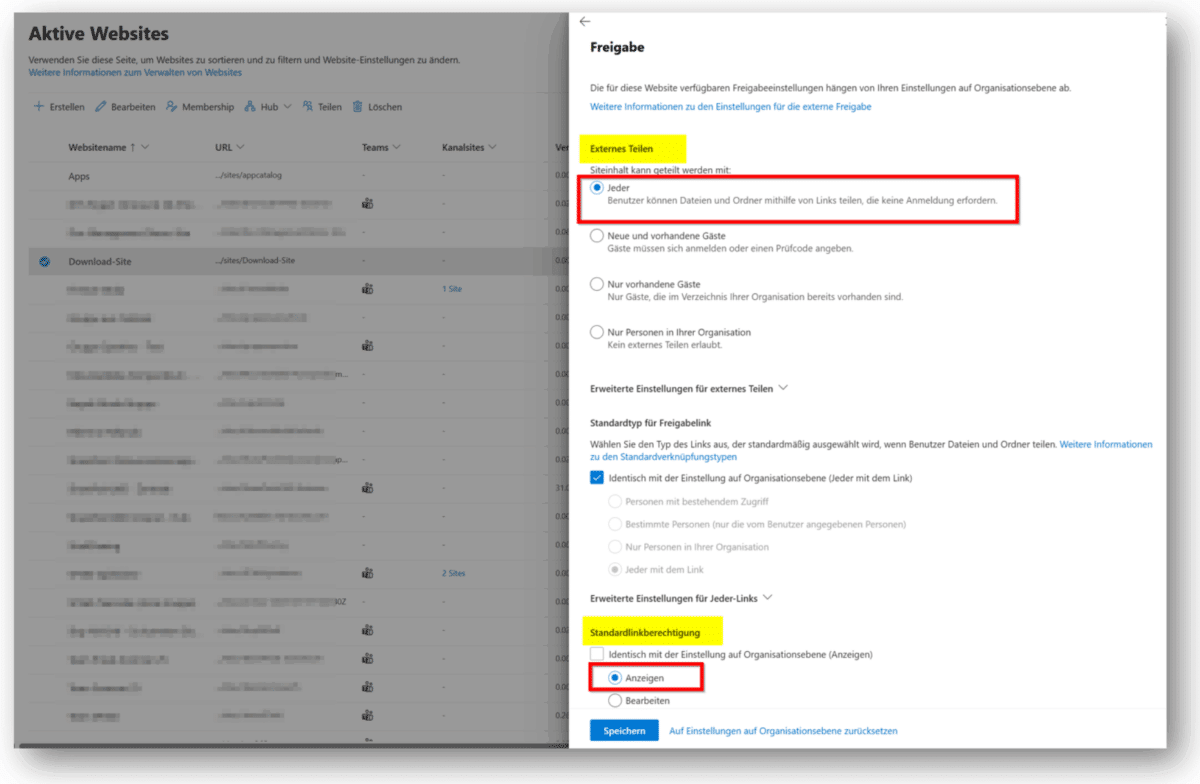
Wichtig: In manchen Umgebungen sind die Jeder-Freigaben und eventuell weitere Optionen ausgegraut. Das rührt von restriktiven globale Freigaberichtlinien auf Tenant-Ebene her.
Ändern lässt sich das im SharePoint-Admin-Center unter Richtlinien, Teilen. Hier muss der vertikale Regler auf Jeder steht, damit auch in den Aktiven Website die beschriebenen Freigaben pro Site eingerichtet werden können.
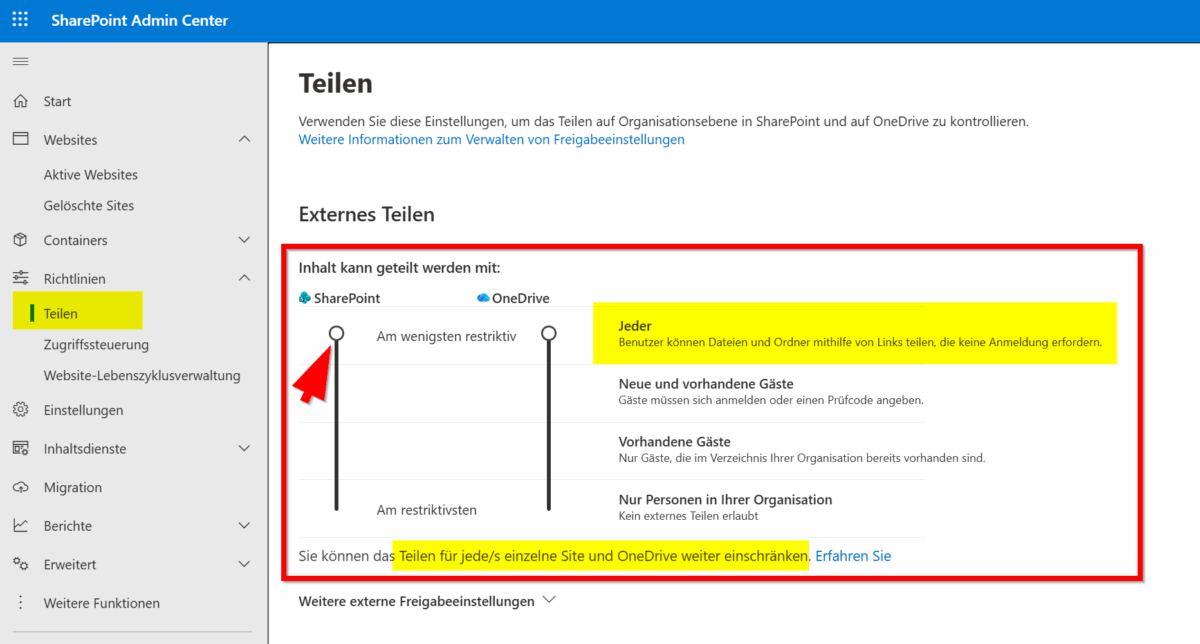
Nachdem nun die notwendigen Freigabeeinstellungen vorgenommen wurde, können Sie auf die neue Download-Site gehen und die finalen Schritte vornehmen.
III. Einrichten von Site und Download-Dokumentbibliothek
1. Um die Funktionen zu testen, wechseln Sie in die standardmäßig angelegte Dokumentbibliothek der neuen Site.
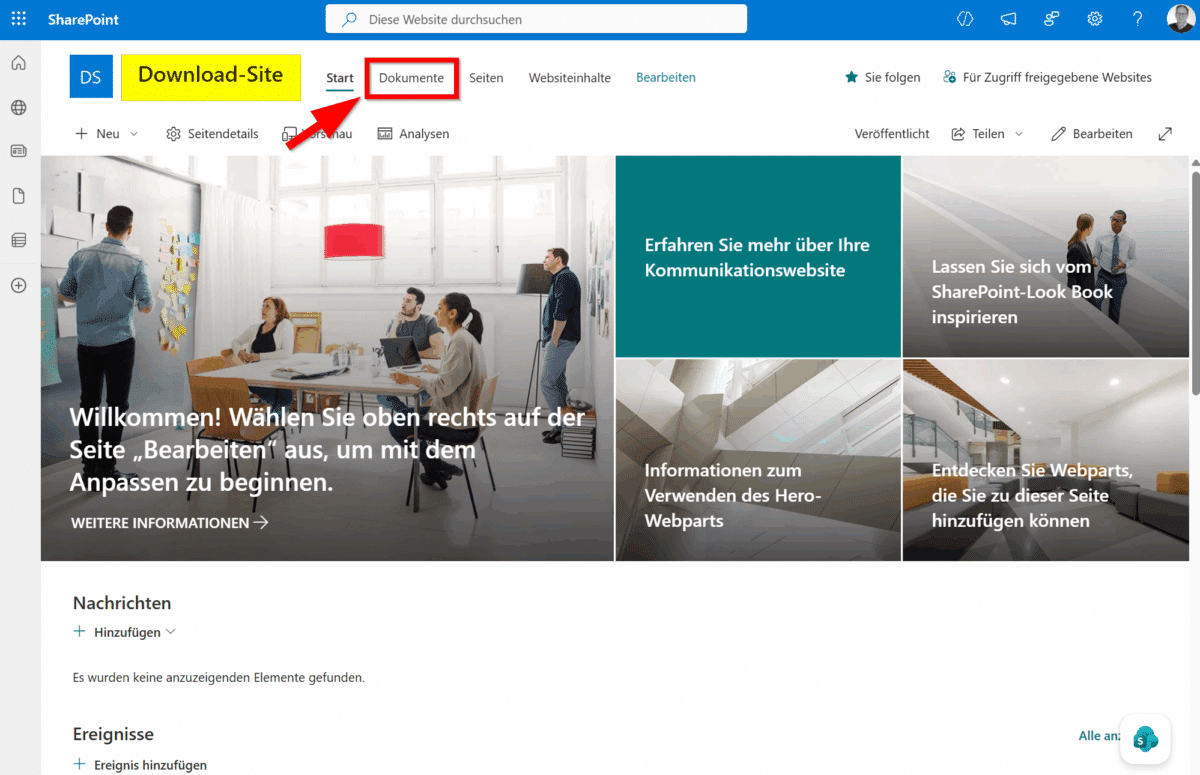
2. Kopieren Sie ein Dokument in die Bibliothek und klicken Sie auf die drei Punkte (1), um das Kontextmenü zu öffnen.
3. Klicken Sie auf die Freigabeoptionen Teilen (2), um den Freigabedialog zu öffnen (Bild rechts).
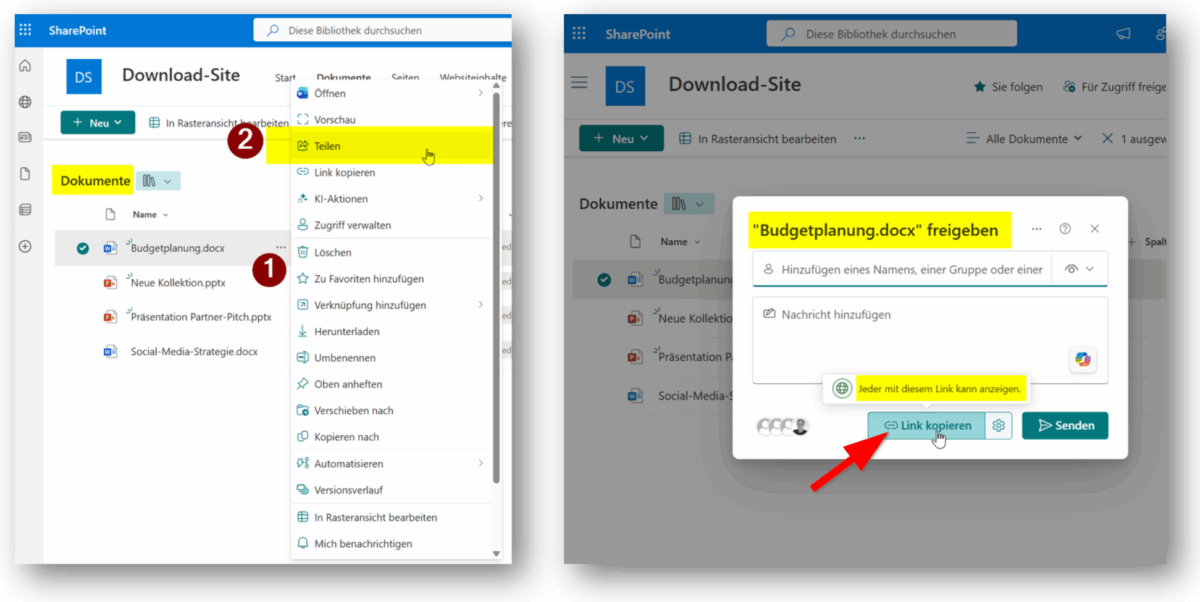
Achtung: Nicht Senden verwenden, denn hiermit wird ein anderer Berechtigungslink für Gastzugriffe erstellt.
4. Sie können nun alle weiteren Felder und Knöpfe ignorieren und einfach auf Link kopieren (hellgrün) klicken. Das Popup zeigt an, dass die Jeder-Berechtigung vorausgewählt wurde.
5. Der Freigabelink landet nun in die Zwischenablage, von wo aus sie ihn in eine Mail oder einen Chat einfügen und an beliebige externe Empfänger senden können.
Dieser Link kann uneingeschränkt weitergegeben werden und ermöglicht von überall her den Download de freigegebenen Datei.
Vorsicht: Ignorieren Sie den Senden-Knopf (rechtes Bild, dunkelgrün)! Dieser suggeriert fälschlicherweise ein einfaches direktes Versenden von Dateilinks an Mail-Adressen ohne Umweg über ein Mail- oder Chat-Programm.
Was dabei tatsächlich passiert: Es wird ein Gastbenutzer-Link erstellt und an den Adressaten geschickt. Dieser kann damit das Dokument jedoch nicht direkt öffnen, sondern er muss extra um einen Zugriff anfragen.
6. Alternativ verwenden Sie im Kontextmenü die Auswahl Link kopieren. Das Ergebnis ist dasselbe – mit einem Klick weniger und dem minimalistischen Zwischendialog Link kopiert (im Bild rechts). Da auch hier Jeder als Standardberechtigung voreingestellt ist, wird der offene Freigabelink in die Zwischenablage kopiert.
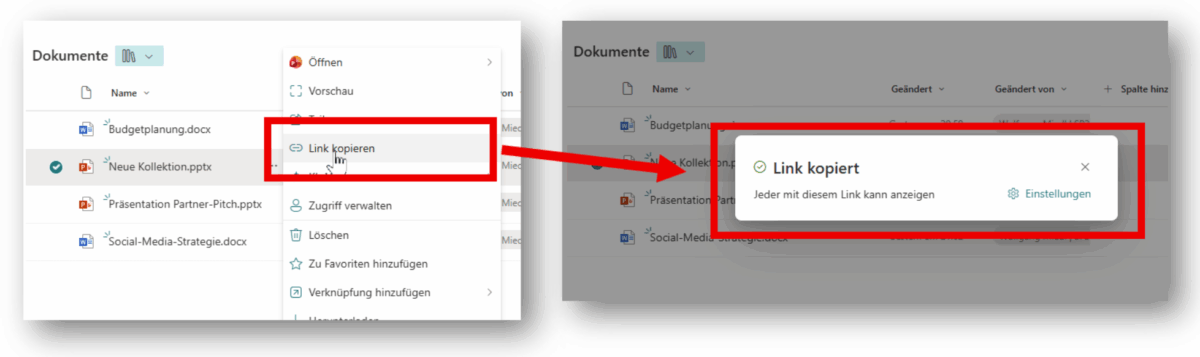
Weitere Sicherheitsstufen zur Link-Beschränkung
Wie schon oben beschrieben können Sie Ihre freigegebene Dokumente mit weiteren Zugriffs- und Gültigkeitsbeschränkungen versehen. Und zwar nicht nur global über das Admin-Center, sondern auch direkt bei einer Dokument- oder Ordnerfreigabe in den Linkeinstellungen.
Um etwa ein Herunterladen zu unterbinden, wählen Sie hier Download nicht möglich. Mit einem explizit angegebenen Ablaufdatum erzwingen Sie eine zeitlich begrenzte Gültigkeit. Und als dritte Sicherheitsoption bietet sich ein Passwortschutz an, mit dem sie den Zugriff auf freigegebene Dokumente und Ordner reglementieren.
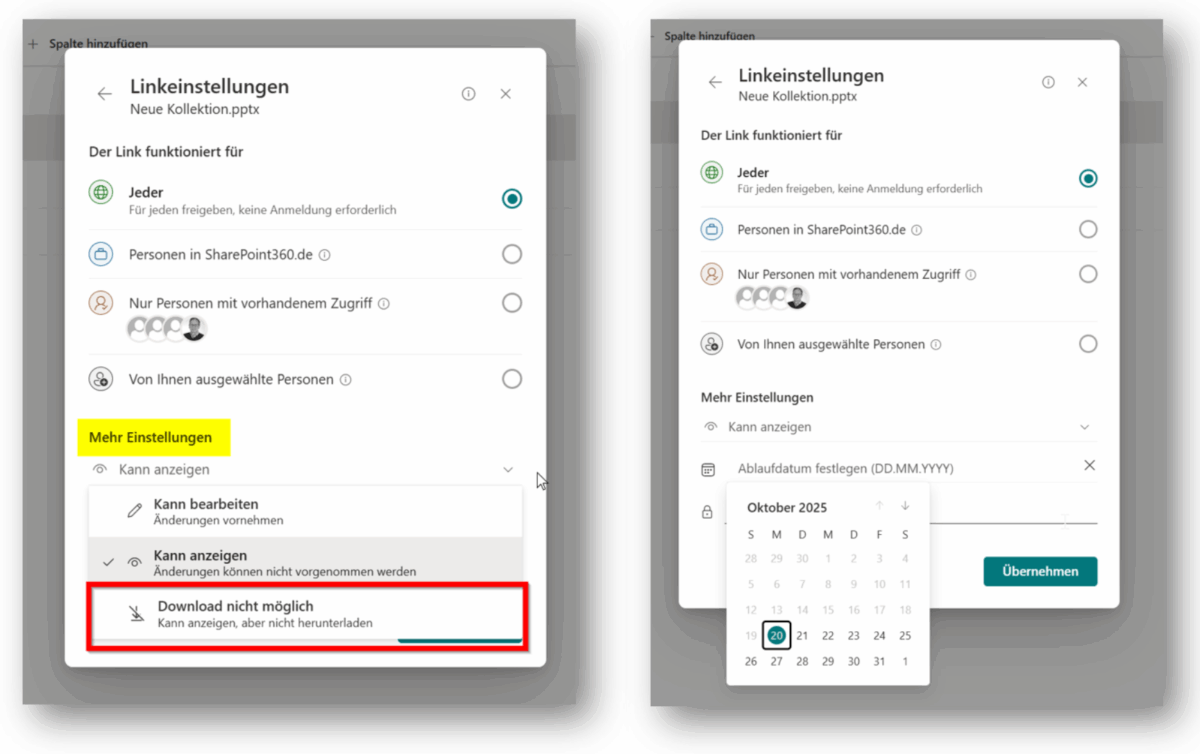
Umfassende Erklärungen zur Funktionsweise der hier gezeigten vier Linkeinstellungen von Jeder bis Ausgewählte Personen finden Sie übrigens in diesem Beitrag.

